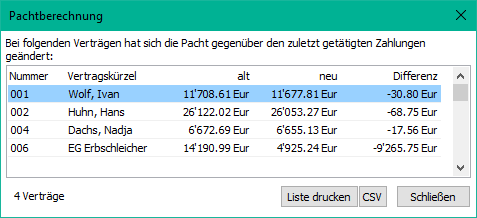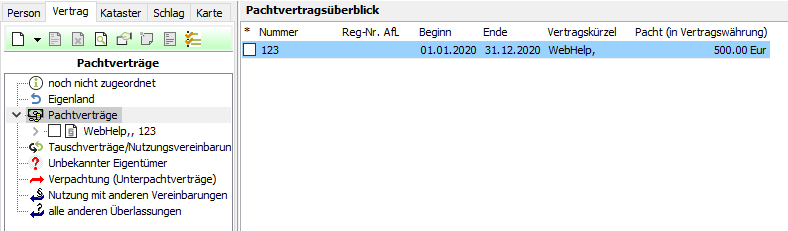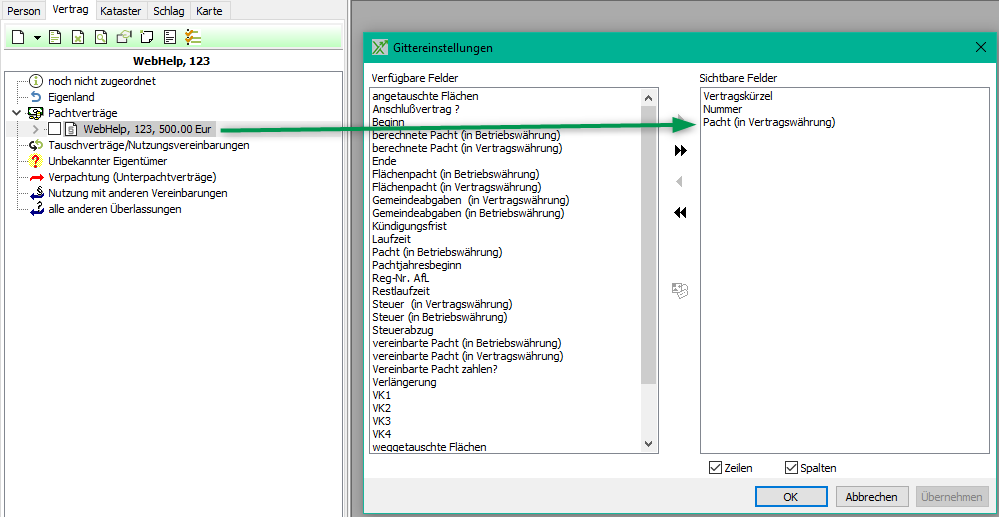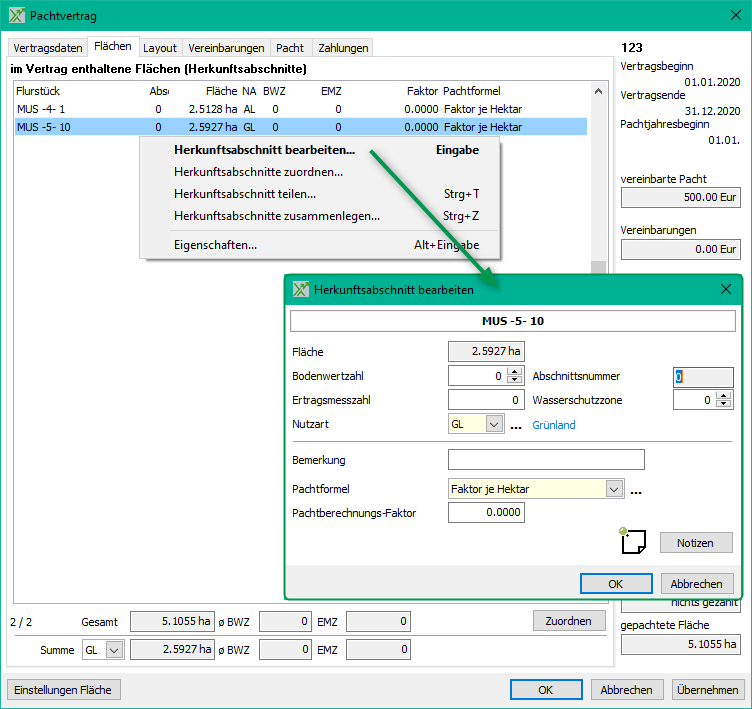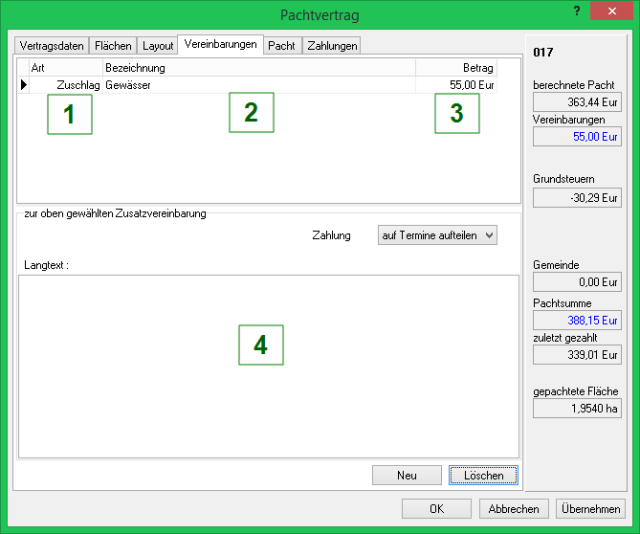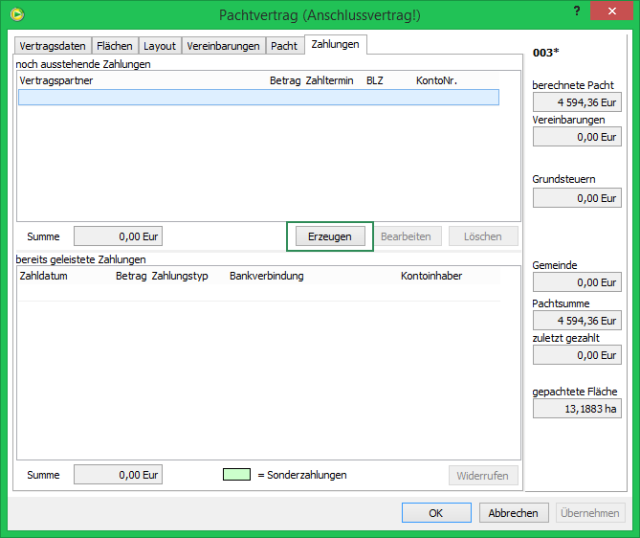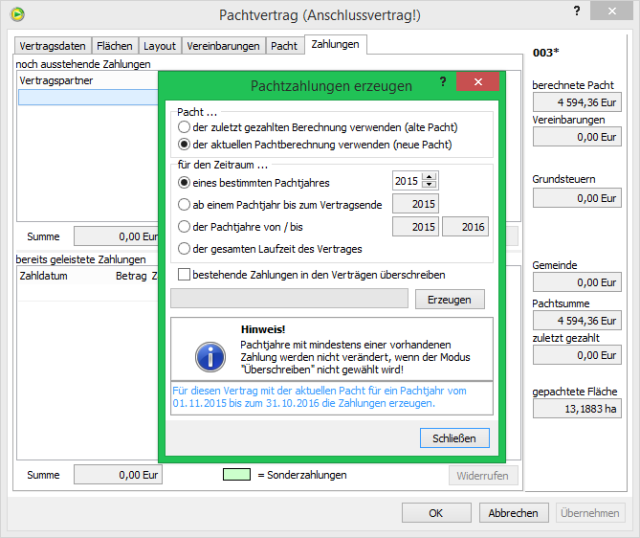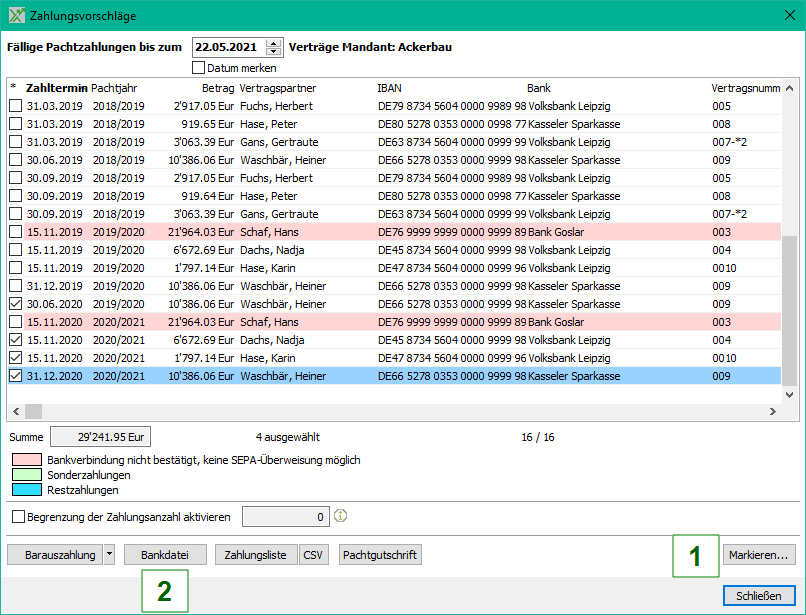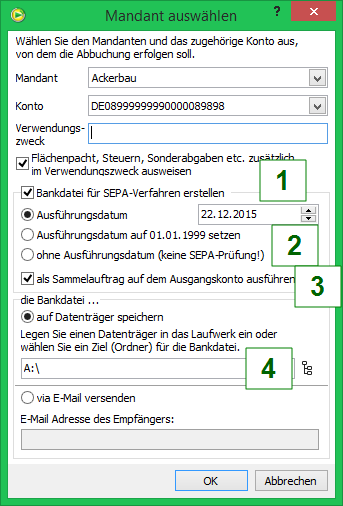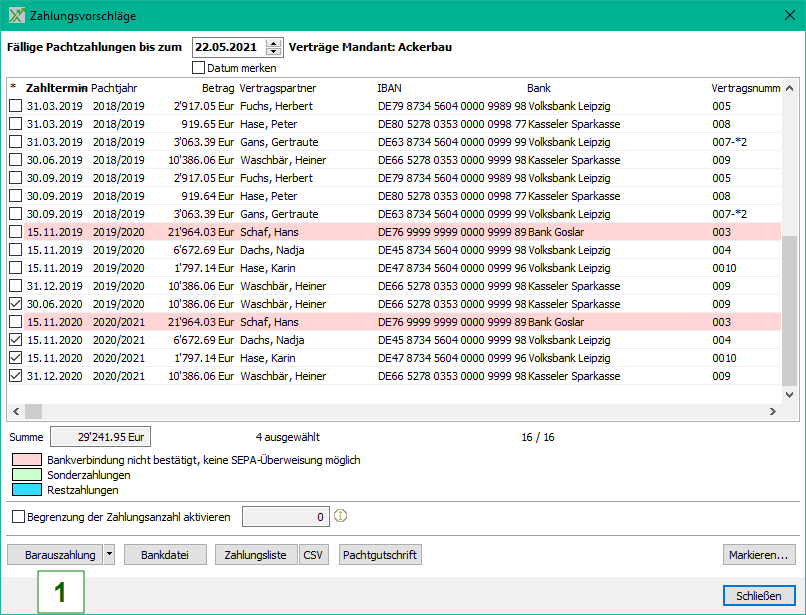Pachtzahlung in 6 Schritten
1. Pachtberechnung durchführen
Die Pachtberechnung berechnet die Pacht für den Vertrag neu, wobei auch Angaben aus den Gemeindeabgaben berücksichtigt werden. Dieser Ablauf passiert grundsätzlich im Hintergrund automatisch, kann aber auch manuell herbeigeführt werden. Um die Pachtberechnung aufzurufen, gehen Sie im Menü über Verträge | Zahlungsmanagement | Pachtberechnung. Es erscheint eine Abfrage, ob diese wirklich durchgeführt werden soll:
Wollen Sie die Pachtberechnung durchführen, bestätigen Sie mit [Ja].
Anschließend erhalten Sie eine Auflistung der Pachtverträge, für welche sich die Pacht verändert hat, wie viel die alte Pacht war, die neue Pacht ist und wie viel die Differenz beträgt.
Diese Auflistung können Sie ausdrucken oder als CSV-Datei speichern.
Hinweis:
Bei der Pachtberechnung werden ebenfalls die Gemeindeabgaben neu in die Verträge übernommen, um vorangegangene Anpassungen zu übernehmen. Wie die Gemeindeabgaben angepasst werden, erfahren sie im Kapitel Gemeindeabgaben.
2. Pachtbeträge prüfen
Um eine Übersicht der eingetragenen Pacht aus den Verträgen zu erhalten, gibt es mehrere Möglichkeiten:
- Eine Übersicht der laufenden Verträge mit ihrer Pacht erhalten Sie unter Verträge | Liste der Verpächter. In dieser Liste werden alle laufenden Verträge mit der Pacht aufgelistet. Zu beachten ist an dieser Stelle, dass Verträge, die eine automatische Verlängerung eingetragen haben, nicht in der Laufzeit ebenfalls automatisch verlängert werden, sondern dieses Feld rein Informativ ist. Wenn auf der Liste ein Vertrag nicht auftaucht, kann es sein, dass dieser im Jahr davor ausgelaufen ist und noch nicht verlängert wurde. Wie dies anzupassen geht, erfahren Sie im Kapitel Laufzeitkontrolle und Anschlussverträge.
- In die Details eines Vertrages gelangen Sie über oder über das Symbol im Reiter .
Wird eine Vertragskategorie ausgewählt, wird für alle Verträge dieser Kategorie eine Übersicht angezeigt:
- Ebenfalls können Sie die Pacht in im Vertragsbaum direkt einblenden. Um diese einzublenden, gehen Sie im Vertragsbaum auf rechte Maustaste | Einstellungen.
3. Pachtänderungen eintragen
Um die Pacht in Verträgen anzupassen, gibt es unterschiedliche Wege. Dieser ist abhängig davon, was angepasst werden muss.
Einzelne Anpassung der Herkunftsabschnitte
Um Herkunftsabschnitte in Verträgen anzupassen, können diese in der Übersicht entweder über rechte Maustaste | Herkunftsabschnitt bearbeiten... oder mit Doppelklick geöffnet werden.
Tipp:
Sollen neue Flächen hinzukommen oder bestehende Flächen entfernt werden, empfiehlt es sich, für diesen Vertrag einen Anschlussvertrag zu erstellen. Wie Sie diesen erstellen können, lesen Sie im Kapitel Laufzeitkontrolle und Anschlussverträge.
Massenbearbeitung der Herkunftsabschnitte
Sollen für einen oder mehrere Verträge der Faktor bzw. die Pachtformel aller Herkunftsabschnitte angepasst werden, kann dies über die Massenbearbeitung geschehen.
Über die Massenbearbeitung der Verträge können Flurstücksparameter der markierten Verträge (gleichzeitig und ohne Rückfrage) geändert werden.
Die Änderung der Flurstücksparameter bezieht sich auf alle Flurstücksabschnitte,
- die den markierten Verträgen zugeordnet (Herkunftsabschnitte) sind und
- deren Nutzart markiert wurde.
Einzelne Anpassung der Vereinbarungen
Im Karteireiter Vereinbarungen werden Sondervereinbarungen, Pachtreduzierungen und Zuschläge zum Vertrag erfasst.
Die Summe der hier eingetragenen Werte wird auf die Karteikarte [Pacht] übertragen und mit der Flächenpacht verrechnet. Die sich daraus ergebenden Zahlungen je Vertragspartner und Zahltermin können Sie der Karteikarte [Zahlungen] entnehmen.
- Um eine neue Pachtreduzierung oder einen Pachtzuschlag zu erfassen, wählen Sie aus der Liste in der ersten Spalte zunächst die Art der Vereinbarung aus:
- Zuschlag Der Betrag wird zur Pacht addiert.
- Abzug Der Betrag wird von der Pacht abgezogen.
- Anzeige Der Betrag wird nur ausgewiesen, d.h. er ist im Pachtbetrag des Vertrages bereits enthalten.
- Erfassen Sie in der zweiten Spalte die Bezeichnung. Der Betrag in der dritten Spalte ergibt sich aus der Berechnung in den Gemeindeabgaben (siehe Gemeindeabgaben)
- oder kann manuell eingetragen werden.
- Zu jeder Vereinbarung kann neben der Bezeichnung und dem Wert im unteren Teil der Maske ein Langtext erfasst werden. Dieser wird auf der Pachtvertrags- Anlage Sondervereinbarungen unterhalb der Kurzbezeichnung der Vereinbarung ausgegeben.
Mit der Schaltfläche [Neu] legen Sie eine neue Zeile an. Durch die Schaltfläche [Löschen] wird die aktuelle Vereinbarung gelöscht. Diese Funktionen finden Sie ebenfalls im Kontextmenü.
Massenbearbeitung der Vereinbarungen
Bei der Zuordnung von Vereinbarungen zu Verträgen über die Massenbearbeitung können folgende drei Modi genutzt werden:
- Ändern
- Neu
- Löschen
4. Zahlungen erzeugen
Fällige Zahlungen können im NEXT Farming AG Office sowohl für einzelne Verträge als auch für mehrere Verträge gleichzeitig erzeugt werden.
Für einzelne Verträge erfolgt das Erzeugen der Pachtzahlungen im Vertragsfenster unter dem Karteireiter [Zahlungen].
Hinweis:
Wurden Sonderzahlungen erzeugt, werden diese grün hinterlegt dargestellt. Diese Zahlungen werden nicht mit dem Mechanismus Erzeugen beeinflusst. Wie sie Sonderzahlungen erzeugen können, erfahren sie im Kapitel Sonder- oder Teilzahlungen mit separatem Termin.
In dem sich nun öffnenden Fenster sind die Optionen für die Zahlungserzeugung einzustellen. Als erste Option ist einzustellen, welche Pachtsumme zu berücksichtigen ist.
Als zweite Option ist zu wählen, für welchen Zeitraum Zahlungen zu erstellen sind:
- Die Zahlungen werden nur für das ausgewählte Pachtjahr erzeugt.
- Die Zahlungen werden vom ausgewählten Pachtjahr für alle Jahre bis zum Vertragsende erzeugt.
- Die Zahlungen werden im Zeitraum der ausgewählten Pachtjahre erzeugt.
- Die Zahlungen werden von Beginn des Vertrages bis Ende des Vertrages erzeugt.
Achtung:
Wurde im Pachtjahr, in welchem die Zahlungen zu erzeugen sind bereits Zahlungen getätigt, wird überprüft, ob eine Differenz zwischen bereits geleisteter Zahlung und zu zahlender Pachtsumme besteht. Besteht keine Differenz, gilt das Pachtjahr als erledigt, es wird keine neue Zahlung erzeugt. Existiert eine Differenz, so wird die Differenz als Zahlsumme auf die Anteile aus Zahltermin und Verpächter aufgeteilt. Gegebenenfalls sind geleistete Zahlungen erst zu widerrufen.
Sind für den betreffenden Zeitraum bereits fällige Zahlungen vorhanden, so werden diese nicht automatisch überschrieben. Damit dies passiert, ist die Markierung bei bestehende Zahlungen in den Verträgen überschreiben zu setzen. Dabei werden auch Zahlungen überschrieben, für die manuelle Anpassungen getätigt wurden. Möchten sie für bestimmte Verträge keine Zahlungen erzeugen, markieren Sie zuvor alle Verträge, für die Sie die Zahlungen erzeugen möchten.
Mit dem Schalter werden die gewählten Optionen umgesetzt.
Die Zahlungserzeugung für mehrere Verträge wird über die Markierung der Verträge im Überblick gesteuert. Sind da die zu berücksichtigenden Verträge markiert, können über den Menüpunkt Verträge | Zahlungsmanagement | Pachtzahlungen erzeugen für diese Verträge die fälligen Zahlungen erzeugt werden. In dem sich öffnenden Fenster gibt es nun eine neue Option, ob die Zahlungserzeugung für alle Verträge des Mandanten oder für die im Überblick markierten Verträge durchgeführt werden soll.
Erzeugte fällige Zahlungen können anschließend im Zahlungsmanagement angewiesen und erledigt werden.
Wurden die Zahlungen für die ausgewählten Optionen bereits erzeugt und erledigt, erscheint ein Protokoll für welche Verträge dies zutrifft.
Hinweis:
Es ist sinnvoll die Zahlungen nur für das entsprechende Erntejahr zu erzeugen, nicht für alle, insbesondere, wenn es häufiger zu Pachtänderungen innerhalb der Vertragslaufzeit kommt.
5. Vergleich von geleisteten Zahlungen im Vorjahr und den fälligen Zahlungen in diesem Jahr
Um die diesjährige Pacht mit der Pacht aus dem Vorjahr zu vergleichen, haben sie folgende Möglichkeiten:
- Sie können ihre ausgedruckte Zahlungsliste mit den fälligen Zahlungen unter
- Sie führen eine Pachtberechnung durch, wobei ihnen die Unterschiede zum Vorjahr aufgelistet werden.
6. Zahlungen bearbeiten
Ausführen der Zahlung mittels SEPA-Bankdatei
Über den Menüpunkt erhält man die Liste mit den anstehenden Zahlungen.
Mittels kann die Anzeige dieser Liste geändert werden.
Hinweis:
Für eine Überweisung mittels des SEPA-Zahlverfahrens können nur Pachtzahlungen mit bestätigten Bankverbindungen herangezogen werden. Zahlungen mit nicht bestätigten Verbindungen werden rot hinterlegt.
Auch die Bankverbindung für das Konto des Pächters (Betrieb / Mandant) muss für das SEPA-Verfahren bestätigt sein.
Die Markierfunktion für Zahlungen bietet die Möglichkeit Zahlungen zu markieren, deren Bankverbindung bestätigt ist.
Hinweis:
Werden für eine Bankdatei anstehende Zahlungen markiert welche nicht bestätigt sind, ist es nur möglich eine Bankdatei nach dem DTA-Verfahren dtaus1.txt zu erstellen.
Mit dem Schalter [] (2) wird das Erstellen der Überweisungsdatei gestartet.
- Im Fenster für das Erstellen der Überweisungsdatei kann ausgewählt werden, ob eine SEPA-Bankdatei erstellt werden soll. Wird diese Markierung gesetzt, so entsteht im ausgewählten Zielordner eine Datei , welche für das Überweisen in einem Bankprogramm oder beim Kreditinstitut verwendet werden kann. Wird die Markierung für die SEPA-Bankdatei nicht gesetzt, so wird eine DTA-Datei dtaus1.txt erstellt.
- Beim Ausführungsdatum kann eingestellt werden, wann die Bank den eingereichten Überweisungsauftrag ausführen soll. Leider können nicht alle Bankprogramme mit dem Ausführungsdatum umgehen (obwohl es SEPA-Standard ist), sodass Optionen geschaffen werden mussten, um das Ausführungsdatum für die unterschiedlichen Bankprogramme anzupassen.
- Die Option für „“ gibt an, ob auf dem Bank-Kontoauszug die Überweisung als Sammelüberweisung oder für jeden Empfänger als Einzelüberweisung erscheinen soll.
- Wählen Sie den Speicherort der SEPA-Datei und bestätigen Sie mit [].
Weitere Zahlungsarten eintragen
Wird die Pacht mittels Barauszahlung, Lastschrift oder Dauerauftrag bezahlt, kann diese dementsprechend ebenfalls als solche erledigt werden. Gehen Sie dazu über den Menüpunkt , um die Liste mit den anstehenden Zahlungen zu erhalten.
- Über den Pfeil bei der ersten Schaltfläche kann die Zahlungsart ausgewählt werden, in welcher die Pacht bezahlt wurde. Mit klicken auf die Schaltfläche für diese Zahlungsart, werden alle markierten Zahlungen mit dieser Zahlungsart als erledigt markiert. Dabei haben Sie ebenfalls die Möglichkeit, für die erledigten Zahlungen eine Zahlungsliste auszudrucken.
Zahlungsliste
Über die Schaltfläche wird eine Auflistung der markierten Zahlungen mit Bankverbindung und der Höhe der Pachtzahlung.
Pachtgutschrift
Über die Schaltfläche kann für jede einzelne Zahlung einen Ausdruck für die Verpächter erstellt werden.
Hinweis:
Die Pachtgutschrift kann nur für fällige Zahlungen, nicht für erledigte Zahlungen, gedruckt werden.